メインビジュアル管理
2021年6月9日
トップページ上部に表示させる画像を設定します。
画像を複数指定することで、約6秒間隔で自動的に切り替え表示されるようになります。
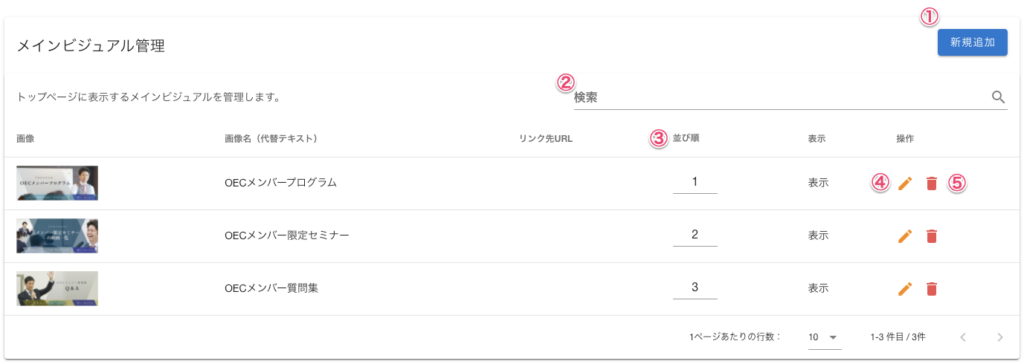
①画像を追加する
1.画面右の[新規追加]をクリックします。

2.「コンテンツ新規追加」画面が表示されますので、(ア)〜(オ)を設定します。
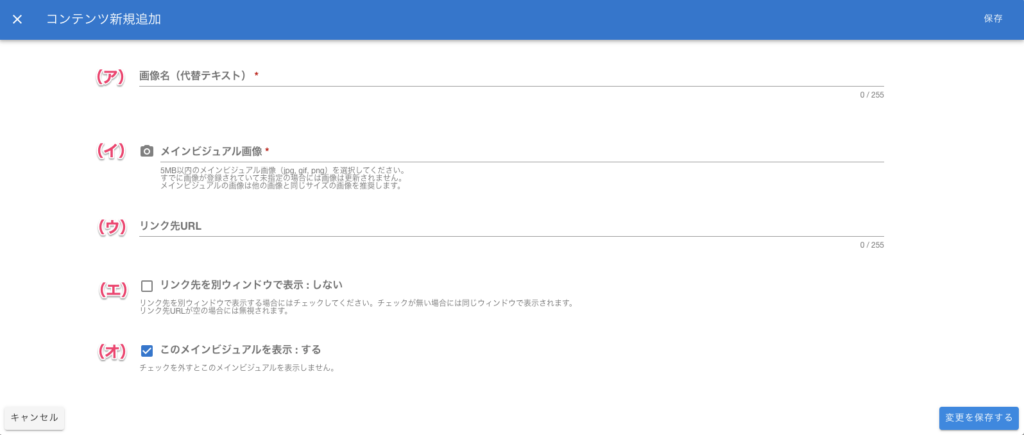
(ア)画像名(代替テキスト)※入力必須
メインビジュアル管理画面に表示させる画像の説明を入力します。
(イ)メインビジュアル画像 ※入力必須
項目名をクリックするとFinderが表示されますので、5MB以内のメインビジュアル画像(jpg, gif, png)を選択してください。
すでに画像が登録されていて未指定の場合には画像は更新されません。
メインビジュアルの画像は他の画像と同じサイズの画像を推奨します。
(ウ)リンク先URL
画像をクリックした際に飛ばすリンク先を指定します。
空欄の場合はリンクのない画像として処理されます。
(エ)リンク先を別ウィンドウで表示:する/しない
上記(ウ)でリンク先URLを指定した場合に、クリックしたときのリンク先を別ウィンドウで表示させるかを設定します。
(オ)このメインビジュアルを表示:する/しない
画像をメインビジュアルに使用するかどうかを設定します。
3.設定が終わりましたら、画面右下の[変更を保存する]をクリックします。
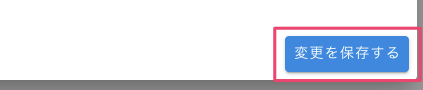
②検索
「画像名(代替テキスト)」や「リンク先URL」に含まれる単語から画像を検索することができます。
③並び順
画像の並び順を変更することができます。
並び順となる数字を半角で入力します。
④操作(編集)
①で設定した内容を修正することができます。
⑤操作(削除)
追加したビジュアルを削除することができます。

0 Comments